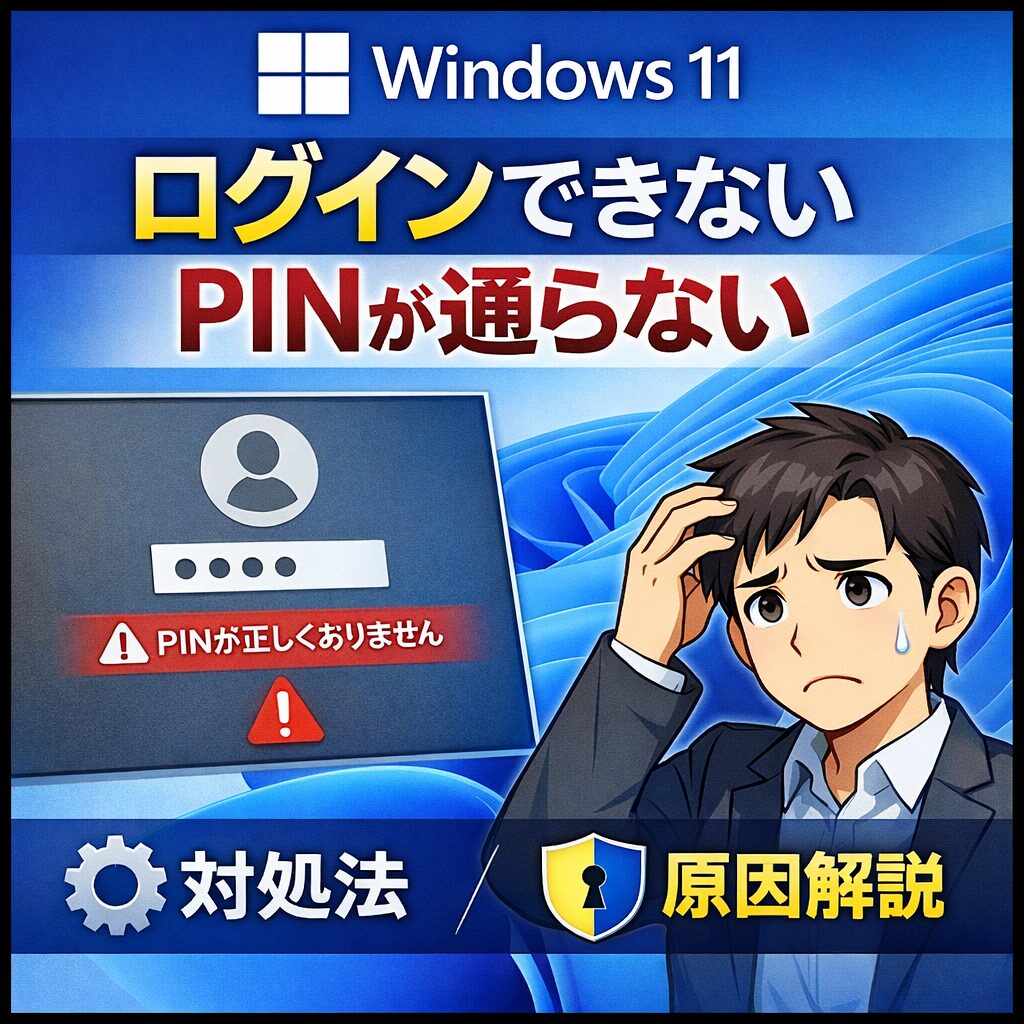ブログ– category –
ブログ投稿用のカテゴリ
-

Java Streams:複数条件でソートするテクニック
Java 8以降で利用できる Stream API を使うことで、コレクションの並び替えを簡潔かつ可読性高く記述できます。本記事では、複数条件でソートしたい場合の正しい書き方 を、基本から実践例まで丁寧に解説します。 Stream API におけるソートの基本 Stream ... -

Windows 11でログインできない/PINが通らない原因と対処法
Windows 11を起動した際に、PINを入力してもログインできない、あるいは突然PINが通らなくなるといったトラブルが発生することがあります。本記事では、Windows 11でPIN認証が失敗する主な原因と、状況別に有効な対処法を整理して解説いたします。 よくあ... -

SQL:グループ内で最大値の行を取得したい時の書き方
SQLを使用してデータを集計していると、「グループごとに最大値を持つ行そのものを取得したい」という場面は非常に多くあります。 例えば、以下のような要件です。 部署ごとに最も給与が高い社員の行を取得したい 商品ごとに最新の更新日時のレコードを取... -

Windows11 IMEが勝手にオフになる原因と直し方
Windows11を使用していると、日本語入力を行おうとした際に IME(日本語入力システム)が勝手にオフになる、または 英数字入力に戻ってしまう という現象が発生することがあります。本記事では、Windows11でIMEが意図せずオフになる 実際に確認されている... -

テーマをSWELLにしたらアイキャッチ画像が全部記事内に表示される原因と消し方
WordPressテーマをSWELLに変更したあと、「すべての記事でアイキャッチ画像が本文の上に表示されるようにて記事が見づらくなった」と感じる方もいるのでないしょうか? 本記事では、この現象が起きる原因とSWELLの正しい設定による消し方について整理しま... -

PowerShellで容量を圧迫しているフォルダを特定する方法
パソコンのストレージ容量が不足してくると、動作が遅くなったり、更新プログラムが適用できなくなったりする原因になります。しかし、どのフォルダが容量を圧迫しているのか分からないという方も多いのではないでしょうか。 本記事では、PowerShellを使っ... -

Windows11でマウスが反応しない原因と今すぐできる対処法まとめ
Windows11を使用していると、突然マウスが動かなくなったり、クリックに反応しなくなったりすることがあります。作業中に発生すると非常に困るトラブルですが、多くの場合は基本的な確認や設定の見直しで解決可能です。 本記事では、Windows11でマウスが反... -

Windows11でストレージ不足・メモリ逼迫が起きる理由と解決手順
Windows11を使っていると、「ストレージの空き容量が不足しています」「メモリ使用率が高く、動作が重い」といった警告や体感的な不調に悩まされることがあります。 特に、以前は問題なく使えていたPCでも、Windows11へアップグレード後や長期間使用した後... -

Excelで色のパターンが勝手に変わる原因と対処法まとめ
Excelを使っていると、シートをコピーして別のファイルに移動した後 や、他人が作成したExcelファイルを編集した際 に、 セルの色が勝手に変わる 表の色パターンが崩れる 以前と同じ色を選んだはずなのに微妙に違う といった現象に遭遇することがあります... -

ThunderbirdでIMAPとPOP3はどっちを選ぶべき?違いを解説
Thunderbirdでメールアカウントを設定する際、「IMAP」と「POP3」どちらを選べばいいの? と迷う人は多いはずです。 結論から言うと、ほとんどの人はIMAPがおすすめですが、使い方によってはPOP3が向いているケースもあります。 この記事では、 IMAPとPOP3...